ایجاد یک پروفایل جدید در گوگل کروم و فایرفاکس یکی از قابلیتهای کاربردی است که مرورگرهای محبوب و پرطرفدار در اختیار کاربران خود قرار میدهند؛ ضرورت و اهمیت این ویژگی را زمانی متوجه خواهید شد که از یک مرورگر روی دیوایسهای مختلف استفاده میکنید و به اطلاعات آن به صورت همزمان احتیاج دارید.
متقابلاً یک کاربر میتواند چند پروفایل مستقل برای نیازهای کاری، خانه و سرگرمی بسازد تا اطلاعاتش با یکدیگر تداخل نداشته و در شلوغی دیتاهای مختلف آنها را گم نکند. با طبقهبندی کردن اطلاعات خود به صورت مرتب به افزایش سرعت دسترسی خود به دیتاهای مرورگرتان بیافزایید.
در این پروفایلها به عنوان یک کاربر میتوانید دیتاهای خاص از جمله بوک مارکها، افزونهها، پسوردهای ذخیره شده، تنظیمات کلی، تاریخچه جستجو، تبها و سایر موارد دلخواه را قرار دهید. امروز در این مقاله قصد داریم تا به شما آموزش دهیم که چطور میتوانید پروفایل شخصی خود را در این دو مرورگر محبوب یعنی موزیلا فایرفاکس و گوگل کروم بسازید. پس در ادامه با ما همراه شوید.
چگونه یک پروفایل جدید در گوگل کروم و فایرفاکس ایجاد کنیم؟
بخش اول: ساخت پروفایل در موزیلا فایرفاکس
برای ساخت پروفایل کاربری جدید در فایرفاکس، باید حتماً به قسمت User Profile Manager مرورگرتان دسترسی پیدا کنید. به خاطر داشته یاشید که حتی اگر تا به حال پروفایلی ایجاد نکردهاید، یک پروفایل فعال به صورت پیشفرض روی مرورگر وجود دارد که تا به این لحظه در حال استفاده از آن بودهاید!
- عبارت about:profiles را در قسمت نوار آدرس مرورگر فایرفاکس تایپ کرده و کلید Enter را بزنید.
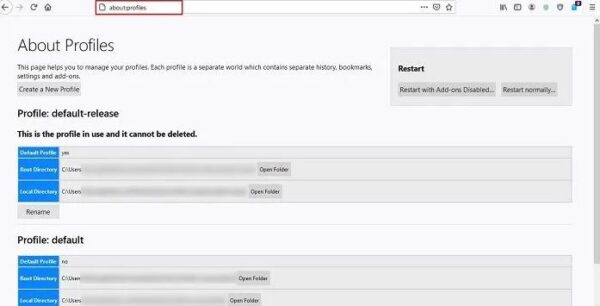
- حالا به قسمت About Profiles موجود روی صفحه رفته و روی عبارت Create a New Profile کلیک کنید.
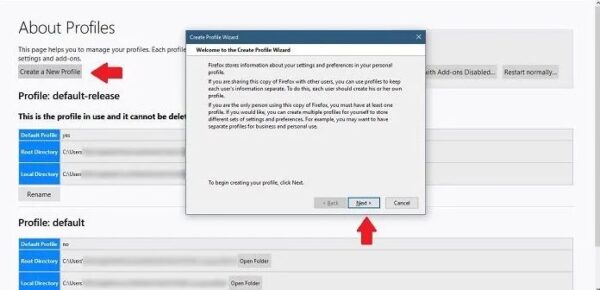
- با انجام مرحله قبلی پنجرهای باز میشود که در مورد کاربرد پروفایل کاربری به شما توضیحاتی میدهد. با کلیک روی گزینه Next به مرحله بعدی بروید.
- حالا یک نام کاربری برای پروفایل جدید خود وارد کرده و پوشهای که قصد دارید تمام تنظیمات کاربری، منابع و دیتاهای مرتبط با کاربر در آن ذخیره شود را انتخاب کنید. انجام این مرحله تماماً اختیاری است. پس از انجام این کارها روی گزینه Finish کلیک کنید.
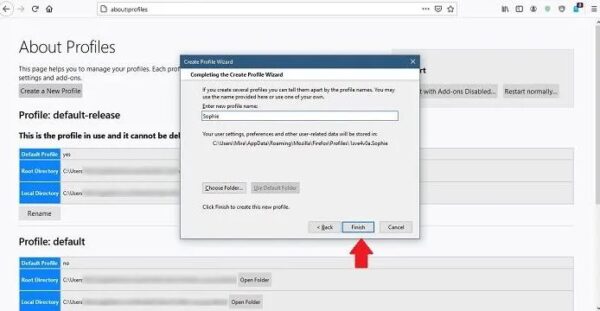
- حالا پروفایل جدید شما ایجاد شده و با پایین رفتن در صفحه و انتخاب گزینه About Pages میتوانید آن را به طور کامل مشاهده کنید.
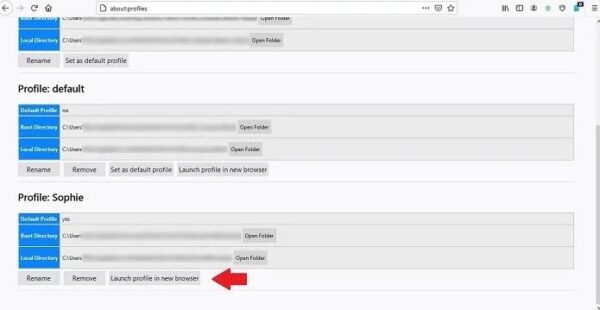
حالا میتوانید روی عبارت Launch profile in new browser رفته و با کلیک روی آن صفحه جدیدی از پنجره فایرفاکس را برای خود باز کرده و از جستجو در اینترنت لذت ببرید!
بخش دوم: حذف پروفایل در موزیلا فایرفاکس
اگر به هر دلیلی تصمیم به حذف پروفایل ایجاد شده گرفتید، کافیست که دوباره سری به قسمت About Pages بزنید تا بتوانید نام پروفایل خود را تغییر داده و یا حتی آن را حذف کنید. در هنگام حذف پروفایل مورد نظر، موزیلا فایرفاکس از شما میپرسد که آیا تمایل به نگه داشتن اطلاعاتی که داخل فولدر آن قرار داده شده است دارید یا خیر. اگر اطلاعات مفیدی دارید که ممکن است بعداً به آن نیاز داشته باشید میتوانید این پوشه و محتویاتش را نگه دارید.
روش سادهتری هم برای راهاندازی پروفایل در فایرفاکس وجود دارد. تنها کافیست کلیدهای Win + R موجود روی کیبورد را همزمان فشار داده و سپس دستور firefox.exe –p را اجرا کنید. بعد از انجام اینکار صفحهای باز خواهد شد که به راحتی به شما این امکان را میدهد تا پروفایل مورد نظرتان را راهاندازی یا حذف کرده و یا تغییرات دلخواه را روی آن اعمال کنید.
بخش سوم: ساخت پروفایل جدید در گوگل کروم
ایجاد پروفایل کاربری در محیط گوگل کروم خیلی ساده است. اگر با استفاده از جیمیل خود وارد گوگل کروم شدهاید، پس باید بدانید که همین حالا شما یک پروفایل کاربری دارید؛ با این حال هر زمان که بخواهید میتوانید نسبت به ساخت یک پروفایل جدید در این مرورگر اقدام کنید تنها کافیست که مراحل زیر را به دقت دنبال کنید.
- به دنبال آیکون پروفایل موجود در گوشه بالا سمت راست مرورگر بوده و روی آن کلیک کنید. این پروفایل، مشخصات و عکس حساب گوگلتان را نمایش میدهد. اگر تا به حال از طریق جیمیل وارد نشدهاید آیکون فوق، مطابق تصویر زیر شکل یک شبح طوسی رنگ را به نمایش خواهد گذاشت.
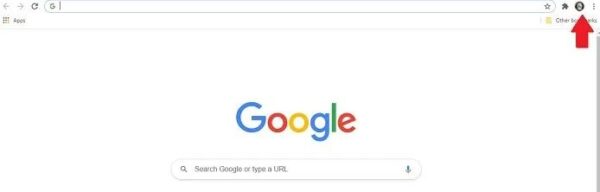
- هنگام کلیک روی آیکون پروفایل بخشی به نام Other People برایتان نمایان خواهد شد که در قسمتی از آن عبارت + قرار دارد. با کلیک روی + میتوانید پروفایل جدیدتان را ایجاد کنید.
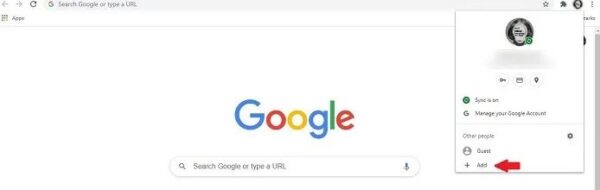
- حالا نام مورد نظرتان را وارد کرده و تصویری برای پروفایل خود انتخاب کنید.
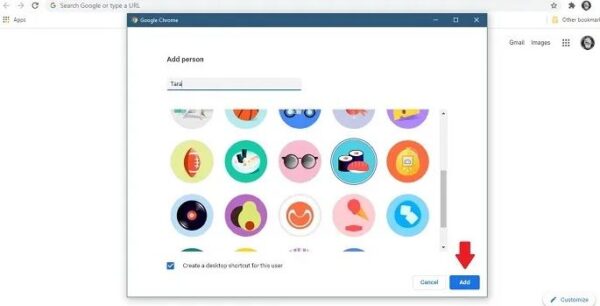
- به خاطر داشته باشید که حتما گزینه Create a desktop shortcut for this user فعال باشد، سپس روی گزینه آبی رنگ Add button که در انتهای پنجره قرار گرفته کلیک کنید.
- در این قسمت پنجره جدیدی در کروم باز خواهد شد که از شما دعوت میکند تا مرورگر خود را تنها با چند گام ساده راه بیاندازید. با دنبال کردن مراحل آن میتوانید استفاده از مرورگر با پروفایل جدید را شروع کنید.
در نهایت میتوانید تمامی پروفایلهایی را که تا به حال در گوگل کروم ایجاد کردهاید را روی صفحه دسکتاپ خود مشاهده کنید. برای مثال اگر از سیستم مشترک با اعضای خانواده استفاده میکنید این روش بسیار کاربردی خواهد بود زیرا هر وقت که هر کدام از افراد خانواده نیاز به استفاده از اطلاعات مرورگر خود داشتند تنها با کلیک روی نام پروفایل خود میتوانند از دیتاها و تنظیمات مربوط به خود استفاده کنند.
اگر دوست ندارید که صفحه دسکتاپتان شلوغ شود میتوانید هر کدام از این پروفایلها را در قسمت نوار وظیفه یا همان Taskbar پین کنید تا به راحتی تنها با یک کلیک روی آیکون مورد نظر به پروفایلتان دسترسی پیدا کنید.
بعد از اینکه پروفایل خود را راهاندازی کردید میتوانید سری به ترفندهای جالب گوگل کروم زده و با نکات کاربردی جدید این مرورگر محبوب بیشتر آشنا شوید.
بخش چهارم: حذف پروفایل در گوگل کروم
حالا وقت آن رسیده تا یاد بگیریم چگونه پروفایل ایجاد شده روی کروم را حذف کنیم. برای این کار باید بار دیگر روی آیکون پروفایلتان رفته و این بار روی آیکون چرخ دنده (مطابق تصویر زیر) که درست در کنار عبارت Other people قرار گرفته است، کلیک کنید.
حالا پروفایل مورد نظر که قصد پاک کردن آن را دارید انتخاب کرده و با کلیک روی منوی سه نقطه که در گوشه بالا سمت راست قرار دارد و در ادامه انتخاب گزینه Remove this person به حذف پروفایل مورد نظر بپردازید.
در این مقاله سادهترین شیوه برای ساخت پروفایل جدید در گوگل کروم و فایرفاکس را گام به گام در دیجی رو برایتان شرح دادیم. با تکرار این مراحل میتوانید هر تعداد که مایل هستید برای خود و یا سایر افراد پروفایل ایجاد کنید. اگر به ترفندهای کاربردی بیشتری درمورد کار با مرورگرها احتیاج دارید توصیه میکنیم مقاله سه ترفند جذاب گوگل کروم را حتما مطالعه کنید.
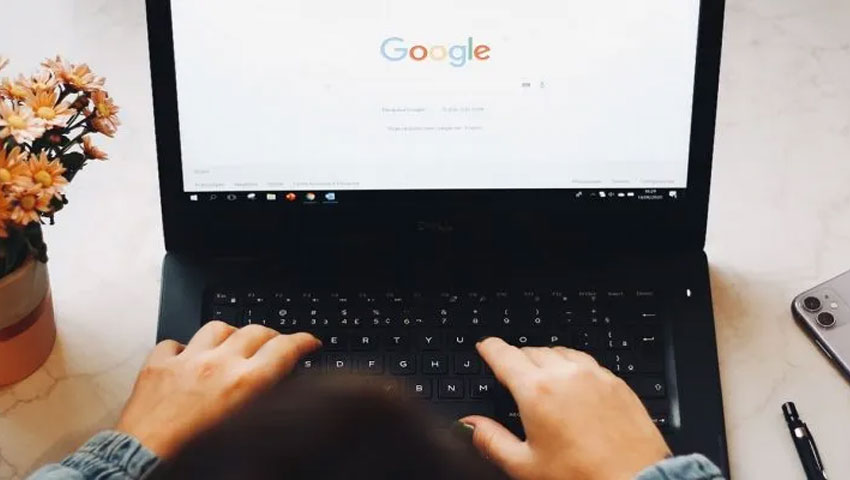


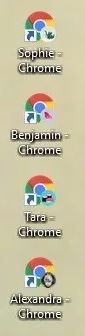
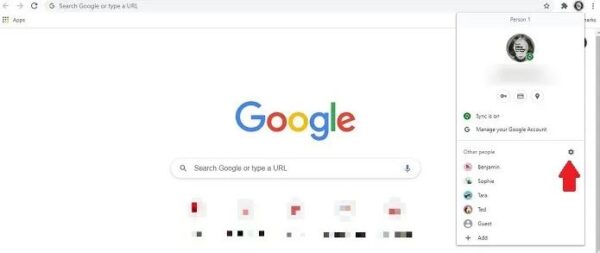
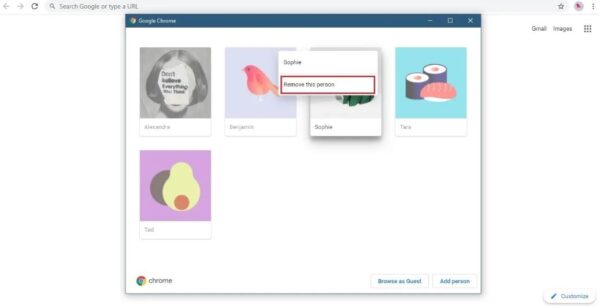










اگه پروفایلی رو حذف کنیم ، میشه دوباره بازیابیش کرد؟